Здесь выдают
ставки
ставки

Перечень горячих клавиш Adobe Photoshop
Горячие клавиши Фотошопа для стандартных операций с документами представлены в виде следующих комбинаций:
Ctrl + A – выделить всё;
Ctrl + N – создание нового документа;
Ctrl + C – копировать;
Ctrl + V – вставить;
Shift + Ctrl + N – создание нового слоя;
Ctrl + S – сохранить документ;
Ctrl + O – открыть документ
Ctrl + Alt + O – открыть документ как;
Ctrl + Shift + P – параметры текущей страницы;
Shift + Ctrl + S – сохранить документ как;
Alt + Shift + Ctrl + S - сохранить для формата Web;
Ctrl + Z - отмена последнего произведённого действия. Повторное нажатие данной комбинации отменяет отмену действия;
Alt + Ctrl + Z – вернуть историю изменений на несколько шагов назад;
Shift + Ctrl + Z – переместиться в истории изменений на шаг вперед;
Ctrl + (+) - увеличить изображение;
Ctrl + (-) - уменьшить изображение;
Alt + Ctrl + 0 – натуральный масштаб изображения.
Горячие клавиши Фотошоп для вызова наиболее часто используемых инструментов программы:
B – кисть;
H - рука (также вызывается нажатием на клавишу «пробел»);
E – ластик;
L – лассо;
T – текст;
M – выделение области;
J – восстанавливающая кисть;
Y – архивная кисть;
P – перо;
X – перестановка background и foreground при работе с маской;
V – трансформация;
D - установка цвета белый/черный;
[ и ] – уменьшение и увеличение размера кисти. Нажатие данных клавиш вместе с кнопкой Shift позволяет уменьшить или увеличить жёсткость кисти;
Ctrl + T – свободное трансформирование;
Ctrl + U – цветовой тон/насыщенность;
Ctrl + D - снять выделение;
Ctrl + Shift + U - обесцветить графическое изображение;
Ctrl + I - инвертирование цветов;
Ctrl + Shift + I - инвертирование выделения;
Ctrl + Shift + L - автоуровни изображения;
F6 - отобразить/скрыть палитру цветов;
Ctrl + B – цветовой баланс;
Ctrl + Alt + B - прежняя установка цветового баланса;
Ctrl + X или F2 – вырезать;
Ctrl + M – кривые;
Ctrl + Alt + M - последние установки кривых;
Ctrl + Shift + U – уменьшить насыщенность изображения;
Ctrl + Q и ALT + F4 – выход из программы;
Shift + Пробел или Shift + F5 – заливка;
Ctrl + ALT + D или Shift + F6 - растушевка выделенной области;
Ctrl + 0 – растяжение или сжатие изображения до размеров экрана.
Горячие клавиши в Фотошопе для работы со слоями:
F7 – спрятать или отобразить палитру слоёв;
Alt + клик на изображении глаза палитры слоёв - просмотр отдельного слоя;
Ctrl+Shift+N - создание нового слоя и регулировка параметров смешивания;
Ctrl+Shift+Alt+N - создание нового слоя и обход установки параметров смешивания;
Ctrl + J - клонирование выделения в новый слой;
Ctrl + Shift + J - преобразование выделения в новый слой и удаление его из фонового слоя;
Ctrl + A, Ctrl + J - дублирование слоя в новый слой;
Shift + Alt + ] - переход на верхний слой;
Alt + ] – перемещение на один слой вверх;
Alt + [ - перемещение на один слой вниз;
Shift + Alt + ( - переход на нижний слой;
Shift + Alt + клик правой кнопкой мыши на изображении любым инструментом фотошопа - переход на слой, который содержит указанное изображение;
Ctrl + клик по имени слоя в палитре слоёв - преобразование маски прозрачности выбранного слоя в контур выделения;
Ctrl + Alt + клик по имени слоя в палитре слоёв - вычитание маски прозрачности из выделения;
Ctrl + Shift + клик по имени слоя в палитре слоёв - добавление маски прозрачности выбранного слоя в контур выделения;
+ (+) и +(-) при активном выделяющем инструменте - смена режимов смешивания слоёв;
Ctrl + ] - Перемещение слоя на один уровень вперед;
Ctrl + Shift + ] - Перемещение слоя на передний план;
Ctrl + [ - Перемещение слоя на задний план;
Ctrl + Shift + [ - перемещение слоя назад и расположение его перед фоновым слоем;
Shift + Alt + N - возврат в режим нормального смешивания;
Ctrl + E - слияние текущего слоя с нижним;
Ctrl + Shift + E - объединение видимых слоев;
Ctrl + Alt + E - клонирование содержимого всех связанных слоев в активный;
Ctrl + G - группировка с предыдущим слоем;
Ctrl + Shift + G - разгруппирование слоёв;
Ctrl + E - объединение связанных слоёв;
Alt + клик на горизонтальной прямой палитры слоёв или Ctrl + G – группировка соседних слоёв;
Ctrl + Shift + Alt + E - клонирование содержимого всех видимых слоев в активный;
Alt + клик по пунктирной прямой палитры слоёв или Ctrl + Shift + G – разгруппирование соседних слоёв;
От Ctrl + 1 до Ctrl + 5 в диалоговом окне эффектов – переключение эффектов слоя;
Ctrl + клик по значку страницы внизу палитры слоёв - создание слоя настройки;
Alt + команда эффектов - блокировка эффектов определенного слоя;
Ctrl + Shift + S - сохранение «плоской» копии изображения со слоями.
Таким образом, благодаря различным горячим клавишам и их комбинациям работа с графическим редактором упрощается, а затрачиваемое на работу время уменьшается, что прямо влияет на ее продуктивность.
К слову, комбинации горячих клавиш вы можете создать самостоятельно и настроить их непосредственно для себя. Для этого нажмите Ctrl + Shift + Alt + K.
В открывшемся окне вы можете просмотреть список всех комбинаций горячих клавиш и отредактировать их на своё усмотрение.
Горячие клавиши Фотошопа для стандартных операций с документами представлены в виде следующих комбинаций:
Ctrl + A – выделить всё;
Ctrl + N – создание нового документа;
Ctrl + C – копировать;
Ctrl + V – вставить;
Shift + Ctrl + N – создание нового слоя;
Ctrl + S – сохранить документ;
Ctrl + O – открыть документ
Ctrl + Alt + O – открыть документ как;
Ctrl + Shift + P – параметры текущей страницы;
Shift + Ctrl + S – сохранить документ как;
Alt + Shift + Ctrl + S - сохранить для формата Web;
Ctrl + Z - отмена последнего произведённого действия. Повторное нажатие данной комбинации отменяет отмену действия;
Alt + Ctrl + Z – вернуть историю изменений на несколько шагов назад;
Shift + Ctrl + Z – переместиться в истории изменений на шаг вперед;
Ctrl + (+) - увеличить изображение;
Ctrl + (-) - уменьшить изображение;
Alt + Ctrl + 0 – натуральный масштаб изображения.
Горячие клавиши Фотошоп для вызова наиболее часто используемых инструментов программы:
B – кисть;
H - рука (также вызывается нажатием на клавишу «пробел»);
E – ластик;
L – лассо;
T – текст;
M – выделение области;
J – восстанавливающая кисть;
Y – архивная кисть;
P – перо;
X – перестановка background и foreground при работе с маской;
V – трансформация;
D - установка цвета белый/черный;
[ и ] – уменьшение и увеличение размера кисти. Нажатие данных клавиш вместе с кнопкой Shift позволяет уменьшить или увеличить жёсткость кисти;
Ctrl + T – свободное трансформирование;
Ctrl + U – цветовой тон/насыщенность;
Ctrl + D - снять выделение;
Ctrl + Shift + U - обесцветить графическое изображение;
Ctrl + I - инвертирование цветов;
Ctrl + Shift + I - инвертирование выделения;
Ctrl + Shift + L - автоуровни изображения;
F6 - отобразить/скрыть палитру цветов;
Ctrl + B – цветовой баланс;
Ctrl + Alt + B - прежняя установка цветового баланса;
Ctrl + X или F2 – вырезать;
Ctrl + M – кривые;
Ctrl + Alt + M - последние установки кривых;
Ctrl + Shift + U – уменьшить насыщенность изображения;
Ctrl + Q и ALT + F4 – выход из программы;
Shift + Пробел или Shift + F5 – заливка;
Ctrl + ALT + D или Shift + F6 - растушевка выделенной области;
Ctrl + 0 – растяжение или сжатие изображения до размеров экрана.
Горячие клавиши в Фотошопе для работы со слоями:
F7 – спрятать или отобразить палитру слоёв;
Alt + клик на изображении глаза палитры слоёв - просмотр отдельного слоя;
Ctrl+Shift+N - создание нового слоя и регулировка параметров смешивания;
Ctrl+Shift+Alt+N - создание нового слоя и обход установки параметров смешивания;
Ctrl + J - клонирование выделения в новый слой;
Ctrl + Shift + J - преобразование выделения в новый слой и удаление его из фонового слоя;
Ctrl + A, Ctrl + J - дублирование слоя в новый слой;
Shift + Alt + ] - переход на верхний слой;
Alt + ] – перемещение на один слой вверх;
Alt + [ - перемещение на один слой вниз;
Shift + Alt + ( - переход на нижний слой;
Shift + Alt + клик правой кнопкой мыши на изображении любым инструментом фотошопа - переход на слой, который содержит указанное изображение;
Ctrl + клик по имени слоя в палитре слоёв - преобразование маски прозрачности выбранного слоя в контур выделения;
Ctrl + Alt + клик по имени слоя в палитре слоёв - вычитание маски прозрачности из выделения;
Ctrl + Shift + клик по имени слоя в палитре слоёв - добавление маски прозрачности выбранного слоя в контур выделения;
+ (+) и +(-) при активном выделяющем инструменте - смена режимов смешивания слоёв;
Ctrl + ] - Перемещение слоя на один уровень вперед;
Ctrl + Shift + ] - Перемещение слоя на передний план;
Ctrl + [ - Перемещение слоя на задний план;
Ctrl + Shift + [ - перемещение слоя назад и расположение его перед фоновым слоем;
Shift + Alt + N - возврат в режим нормального смешивания;
Ctrl + E - слияние текущего слоя с нижним;
Ctrl + Shift + E - объединение видимых слоев;
Ctrl + Alt + E - клонирование содержимого всех связанных слоев в активный;
Ctrl + G - группировка с предыдущим слоем;
Ctrl + Shift + G - разгруппирование слоёв;
Ctrl + E - объединение связанных слоёв;
Alt + клик на горизонтальной прямой палитры слоёв или Ctrl + G – группировка соседних слоёв;
Ctrl + Shift + Alt + E - клонирование содержимого всех видимых слоев в активный;
Alt + клик по пунктирной прямой палитры слоёв или Ctrl + Shift + G – разгруппирование соседних слоёв;
От Ctrl + 1 до Ctrl + 5 в диалоговом окне эффектов – переключение эффектов слоя;
Ctrl + клик по значку страницы внизу палитры слоёв - создание слоя настройки;
Alt + команда эффектов - блокировка эффектов определенного слоя;
Ctrl + Shift + S - сохранение «плоской» копии изображения со слоями.
Таким образом, благодаря различным горячим клавишам и их комбинациям работа с графическим редактором упрощается, а затрачиваемое на работу время уменьшается, что прямо влияет на ее продуктивность.
К слову, комбинации горячих клавиш вы можете создать самостоятельно и настроить их непосредственно для себя. Для этого нажмите Ctrl + Shift + Alt + K.
В открывшемся окне вы можете просмотреть список всех комбинаций горячих клавиш и отредактировать их на своё усмотрение.
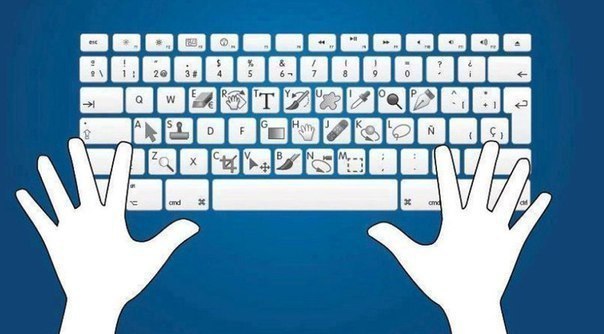









МНЕ ЗАПИСЫВАТЬ УЖ СЛОЖНО ! :)